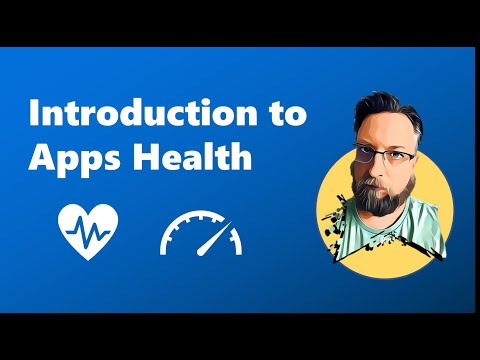Couper, Copier et Coller sont les commandes les plus basiques utilisées sur les ordinateurs Windows. C’est une opération très simple et un utilisateur ordinaire d’ordinateur peut trouver ce message peu utile, mais nombreux sont les nouveaux utilisateurs qui cherchent en fait à couper, copier ou coller à l’aide d’une souris ou d’un clavier. Nous allons donc maintenant, de temps à autre, couvrir des didacticiels Windows très basiques pour les débutants.
Différence entre couper et copier
Tout d’abord, il existe une différence entre couper et copier quelque chose. Lorsque vous coupez et collez une image ou un texte, vous la supprimez d'un emplacement et vous la récupérez dans votre presse-papiers, tandis que la copie créera un duplicata d'image ou de texte. Une fois copié dans le presse-papiers ou dans la mémoire temporaire, vous pouvez le coller dans n’importe quel document, fichier ou dossier de votre PC. Nous pouvons presque tout copier d’Internet, mais couper un texte ou une image du Web n’est pas possible. Nous utilisons donc l’option ‘CUT’ pour déplacer une image, un texte, un fichier ou un dossier d’un emplacement à l’autre et nous utilisons la commande Copier pour créer un élément en double.
Qu'est-ce que Clipboard?
Avant de poursuivre, il est important de comprendre ce qu'est un Presse-papiers. Les ordinateurs Windows sont livrés avec une fonction appelée Presse-papiers Windows qui stocke les informations temporairement, vous permettant ainsi de les déplacer ou de les coller à un autre endroit. Les données stockées dans le Presse-papiers sont supprimées lorsque vous redémarrez ou éteignez votre PC. En termes simples, Presse-papiers est utilisé pour stocker les données que vous souhaitez coller dans un autre emplacement de votre PC.
Couper, copier et coller en utilisant la souris

À Couper ou copier un fichier ou un dossier dans votre PC, cliquez avec le bouton droit de la souris sur le bouton de votre souris et sélectionnez 'Couper' ou ' Copie" Allez dans le dossier où vous voulez obtenir le fichier ou un dossier, cliquez avec le bouton droit de votre souris et sélectionnez "Coller".
Similaire à Couper ou copier une image D'un dossier à l'autre, amenez le curseur de votre souris sur l'image, cliquez sur le bouton droit de votre souris et sélectionnez l'option souhaitée. Pour coller, allez dans le dossier souhaité, cliquez avec le bouton droit de votre souris et sélectionnez ‘Coller’.
À couper, copier et coller un texte À l'aide de la souris, vous devez tout d'abord amener le curseur de la souris sur le texte que vous souhaitez copier. Pour sélectionner le texte, cliquez sur le bouton gauche de la souris, maintenez-le enfoncé et faites-le glisser sur le texte que vous souhaitez sélectionner. Le texte sélectionné est affiché dans une couleur différente.

Cliquez sur le bouton droit de votre souris et sélectionnez Couper' ou ' copie'. Pour coller le texte, sélectionnez ‘ Coller'. le Options de collage lorsque proposé, vous donnez des options de collage supplémentaires telles que conserver / supprimer le formatage, etc.
Couper, copier et coller en utilisant un raccourci clavier
Bien qu'il soit facile et direct de couper, copier et coller à l'aide d'une souris, l'utilisation de raccourcis clavier est toujours plus facile et plus rapide. Tous les utilisateurs d’ordinateurs personnels ne sont peut-être pas au courant des raccourcis clavier, mais il est important de les connaître pour pouvoir travailler même lorsque votre souris cesse de fonctionner.
- Raccourci clavier pour sélectionner tout- Ctrl + A
- Raccourci clavier pour Cut- Ctrl + X
- Raccourci clavier pour la copie Ctrl + C
- Raccourci clavier pour coller Ctrl + V.
Sélectionnez le fichier, le dossier ou l'image, utilisez Ctrl + X ou Ctrl + C. Non, ouvrez le dossier dans lequel vous voulez coller l'élément et appuyez sur Ctrl + V. Si vous souhaitez sélectionner tous les éléments d’un dossier, appuyez sur Ctrl + A puis utilisez les raccourcis clavier couper, copier, coller.
Pour sélectionner un morceau de texte à l’aide du clavier, vous devez d’abord amener le curseur sur le texte, appuyez sur Ctrl + Maj, et La gauche ou Flèche droite touches comme vous le souhaitez. Continuez à appuyer sur les touches fléchées pour sélectionner les mots à droite ou à gauche. Utilisation Flèche haut et bas touches pour sélectionner des paragraphes. Si vous souhaitez sélectionner une ligne complète, amenez le curseur à la fin de la ligne et appuyez sur Maj + Accueil sur votre clavier.
Déplacer ou copier en utilisant l'invite de commande
Maintenant, ceci est une méthode pour les utilisateurs avancés. Vous pouvez également utiliser l'invite de commande pour déplacer ou copier des fichiers. Pour ce faire, notez d’abord le chemin du fichier ou du dossier à couper ou à copier. Notez également le chemin du dossier de destination.
Maintenant, cliquez sur le bouton Démarrer de Windows 10 et sélectionnez Invite de commandes. La syntaxe à utiliser est la suivante:
Pour copie:
copy [/d] [/v] [/n] [{/y|/-y}] [/z] [{/a|/b}] Source [{/a|/b}] [+ Source [{/a|/b}] [+ …] [Destination [{/a|/b}]
Pour le déménagement:
move [{/y|/-y}] [Source] [target]
La syntaxe et d'autres détails à ce sujet peuvent être obtenus sur TechNet ici et ici.
Maintenant que vous connaissez ces astuces simples pour couper, copier et coller les données d'un emplacement à un autre, il vous sera plus facile de travailler sur votre PC Windows.